W razie wystąpienia problemu z komputerem użytkownik nie radząc sobie z problemem, może potrzebować pomocy innej osoby. Korzystając z Pomocy zdalnej systemu Windows , użytkownik może poprosić znajomego o połączenie się z jego komputerem i udzielenie pomocy bez względu na dzielącą ich odległość.
Na początku przyjmijmy założenie, że w naszym komputerze, na którym zainstalowany jest system Windows 7 wystąpił nieoczekiwany problem z kartą bezprzewodową. Znajomy, który jest informatykiem obecnie jest online i wyraził chęć pomocy nam w rozwiązaniu problemu. Poprosił nas o wygenerowanie zaproszenie i podesłanie go drogą mailową.
W tym celu klikamy menu start i w zakładce “Wyszukaj programy i pliki wpisujemy Pomoc zdalna i uruchamiamy program Pomoc zdalna systemu Windows.
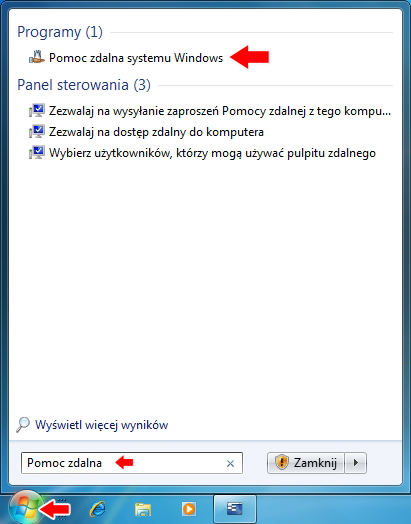
Powyższa czynność wywoła okno kreatora Pomocy zdalnej systemu Windows. Pomoc zdalna systemu Windows łączy ze sobą dwa komputery w ten sposób, że jedna z osób może pomóc rozwiązać lub usunąć problem z komputerem drugiej osobie. My w tej części artykułu potrzebujemy takiej pomocy od znajomego, zatem klikamy w opcję Poproś o pomoc kogoś, komu ufasz. Warto w tym miejscu dodać, że osoba pomagająca widzi zawartość ekranu i ma możliwość sterowania naszym komputerem, jeśli oczywiście na to pozwolimy.
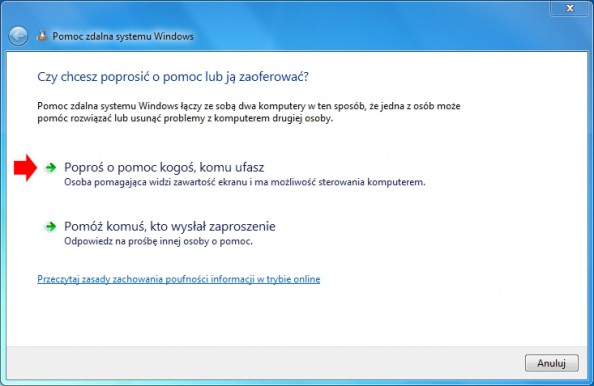
Jeśli nasz komputer nie jest przygotowany na połączenia zdalne klikamy przycisk Napraw.
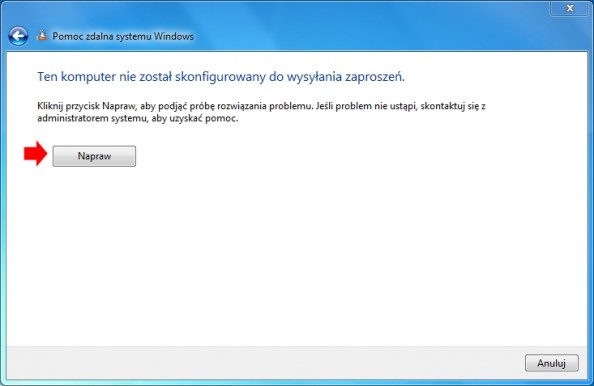
Program automatycznie wyszuka problem związany z możliwością uzyskania pomocy zdalnej o czym zostaniemy poinformowani.Klikamy na opcję Spróbuj wykonać naprawy jako administrator w celu usunięcie przyczyny powstałego problemu.
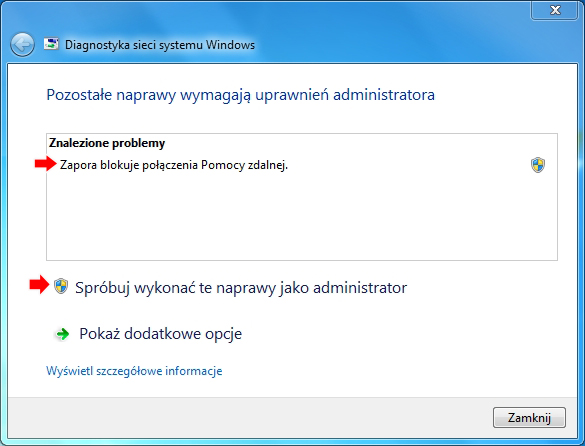
Po kilkunastu sekundach problem z zaporą zostanie naprawiony. Klikamy na opcję Zamknij narzędzie do rozwiązywania problemów przechodząc do kolejnych kroków pomocy zdalnej.
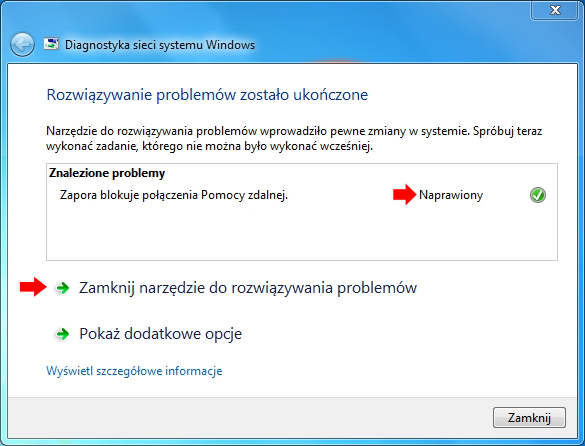
W tym miejscu musimy zdecydować jak zaprosić zaufaną osobę do pomocy. Mamy do wyboru trzy opcje.
Pierwsza z nich to wygenerowanie zaproszenia jako plik, który wyślemy jako załącznik drogą mailową.
Druga opcja to wysłanie zaproszenia za pomocą programu pocztowego, jeśli oczywiście jest skonfigurowany.
Trzecia opcja to użycie funkcji łatwego połączenia, oczywiście jeśli osoba pomagająca ma dostęp do funkcji łatwego połączenia czyli System Windows 7 jest uruchomiony na obu komputerach.
Przyjmijmy, że osoba, która udzieli nam pomocy w chwili obecnej pracuje na systemie Windows XP. Zatem wybieramy opcję pierwszą i zapisujemy zaproszenie jako plik.
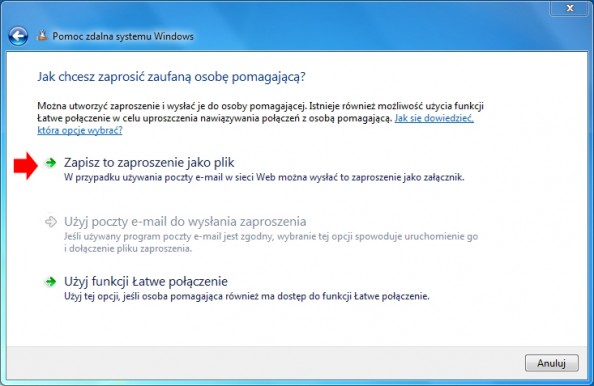
Plik pod nazwą Zaproszenie zapisujemy na przykład na pulpicie.
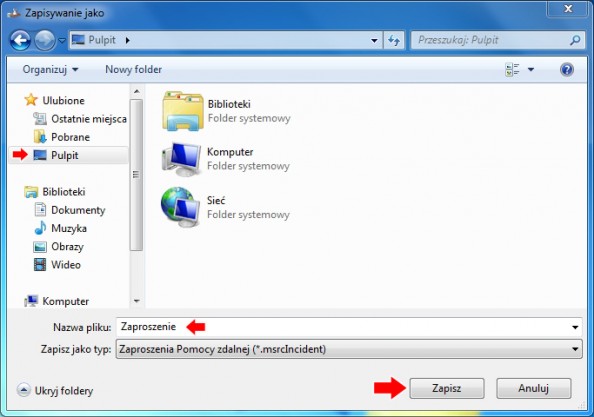
Na pulpicie powinien pojawić się plik o nazwie Zaproszenie, który wysyłamy drogą mailową do osoby chcącej udzielić nam pomocy. Dodatkowo pojawi się okno Pomocy zdalnej systemu Windows zawierające hasło dostępu do sesji. Dla bezpieczeństwa hasło wysyłamy na przykład drogą SMSową.

Jako osoba udzielająca pomocy zdalnej, odbieramy plik wysłany mailem, zapisujemy na przykład na pulpicie i uruchamiamy. W oknie Pomoc zdalna wpisujemy hasło (patrz rysunek 8) i odpowiadając na pytanie Czy chcesz się teraz połączyć z komputerem użytkownika klikamy Tak.
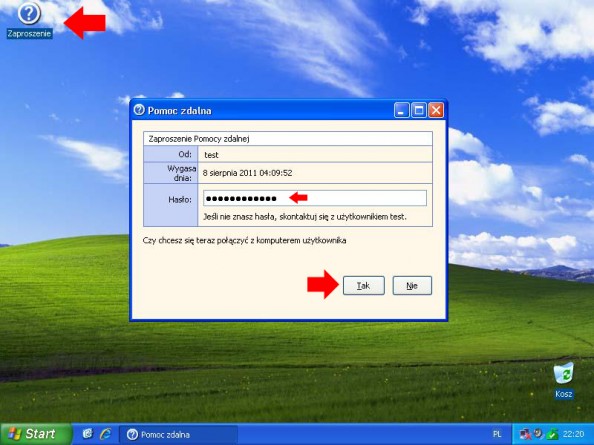
To, że mamy plik służący do pomocy zdalnej oraz hasło, nie oznacza, że się połączymy. Użytkownik oczekujący na pomoc musi jeszcze na to pozwolić klikając Tak.
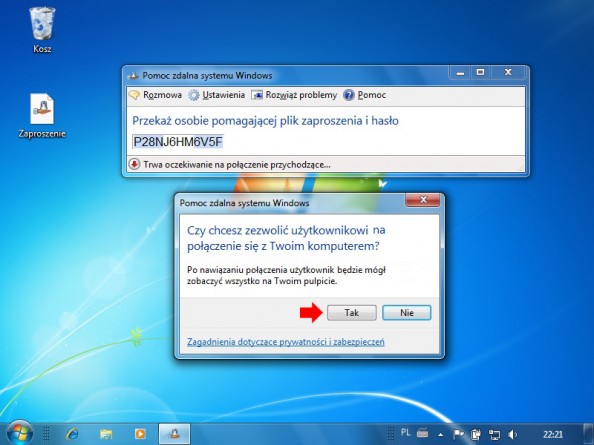
Od tego momentu mamy podgląd na pulpit użytkownika
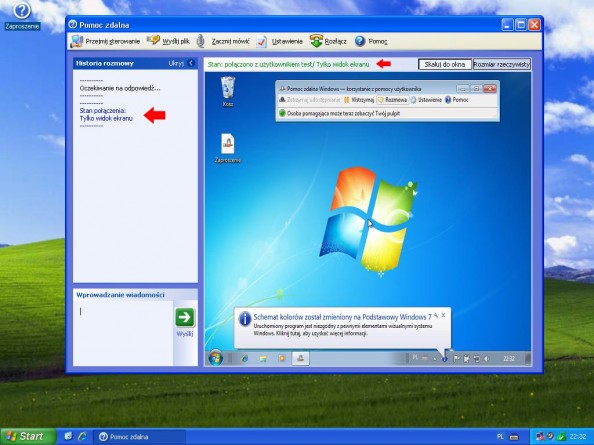
Jeśli chcemy zweryfikować rodzaj usterki możemy przejąć kontrolę nad komputerem klikając w przycisk Przejmij sterowanie.
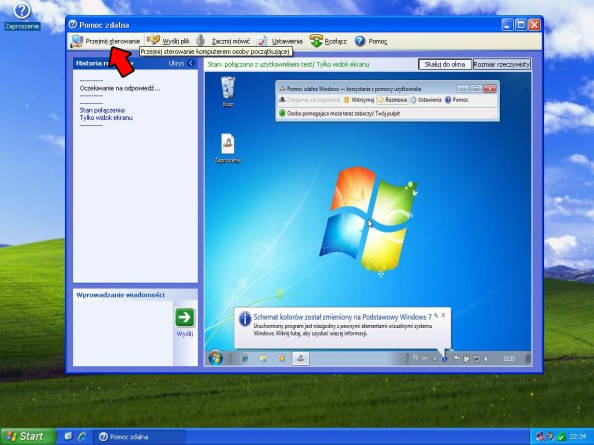
Oczywiście samo wciśnięcie przycisku nie spowoduje przejęcia kontroli nad maszyną użytkownika. Użytkownik musi na to pozwolić.
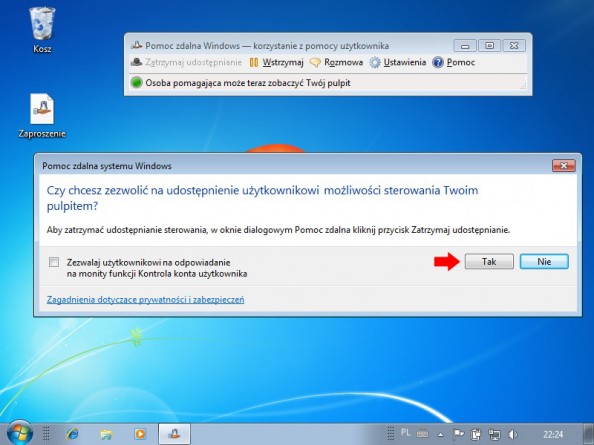
Po wykonaniu powyższej czynności zostaniemy poinformowani o możliwości sterowania komputerem użytkownika.
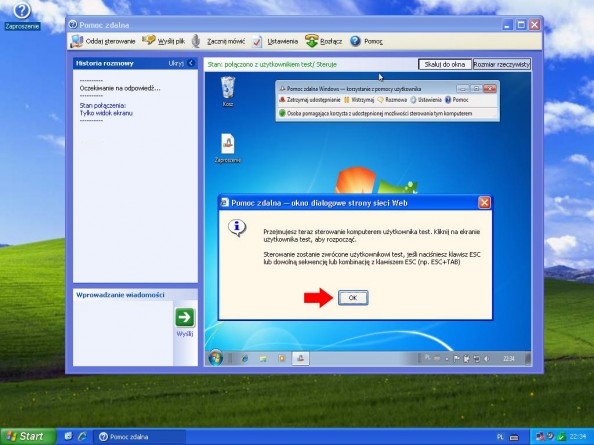
Od tego momentu możemy samodzielnie i to w dodatku zdalnie zdiagnozować przyczynę usterki.
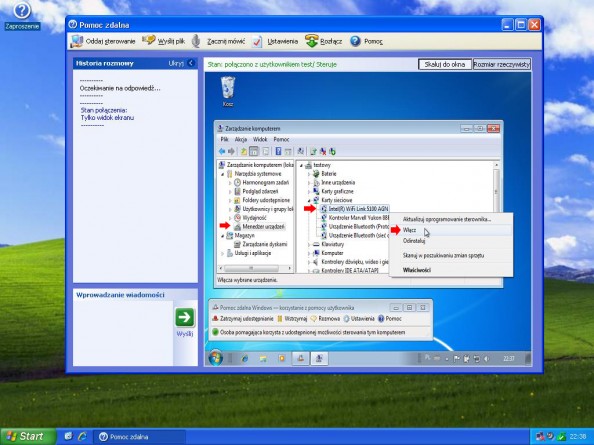
Użytkownik oczywiście widzi wykonane przez nas czynności. Dodatkowo za pomocą dostępnej funkcji Rozmowa, możemy poinformować go o zakończeniu wykonywanej czynności.
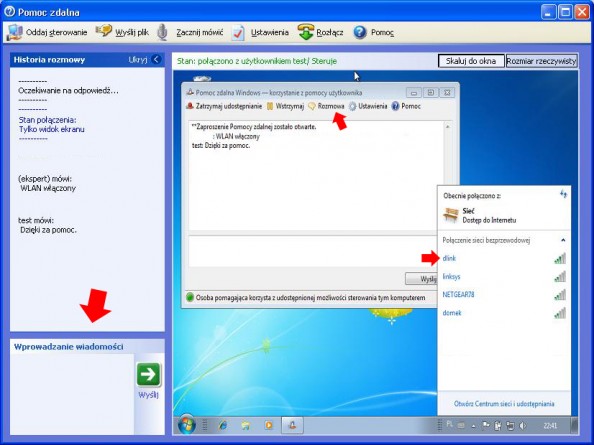
Pomoc zdalną kończymy za pomocą przyciska Rozłącz.
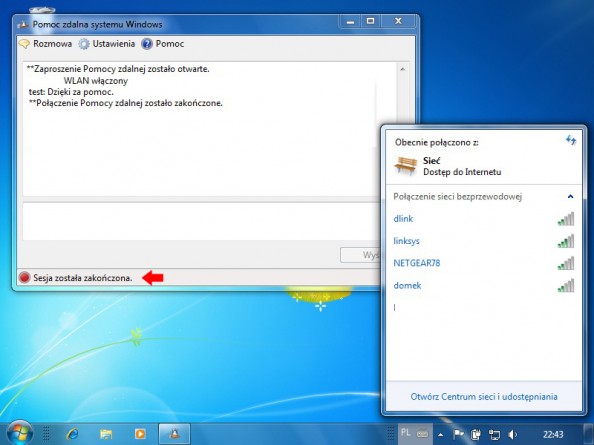

Od roku 2005 zawodowo związany z branżą informatyczną. Wieloletnie doświadczenie zaowocowało uzyskaniem prestiżowego, międzynarodowego tytułu MVP (Most Valuable Professional) nadanego przez firmę Microsoft. W wolnych chwilach prowadzi blog oraz nagrywa, montuje i publikuje kursy instruktażowe na kanale YouTube.
